どうも、ITエヴァンジェリスト高橋聡です。
昨日はIEの使い方について学びました。
今日も引き続き、IEの使い方です。
お気に入りの登録と、
お気に入りバーの使い方です。
お気に入り
お気に入りとは、別名ブックマークと呼ばれる
自分がよくチェックして、
保存しておきたいなと思う
サイトを集めたものです。
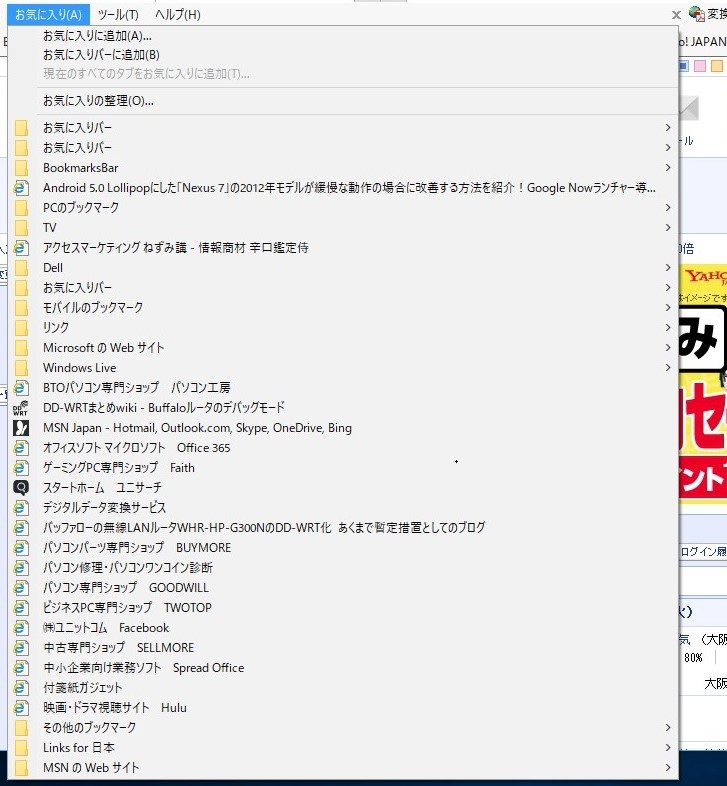
メニューの「お気に入り(A)」をクリックすると、
上の画像のように、
自分がお気に入り登録されたものが出てきます。
このお気に入りに登録されているのは、
ショートカットファイルと呼ばれるものです。
URLへのショートカットを保存してあるものですね。
画像や文章などのデータを
パソコンに直接保存したりはしていません。
どういうことでしょう。
例えば、Yahoo!Japanのトップページの画像は
常に同じものではないですよね。
広告が流れたり、
Yahoo!ニュースの文章などがつねに変更されています。
パソコンにそれらのデータを保存することも
もちろんできます。
できますが、
最新の情報を得るにはそれでは意味がない。
だからこそ、ショートカットファイルを用いて、
お気に入りに登録しておくことで、
画像や文章などが変更されても対応できるように、
URLだけを保存しておくのです。
そうすれば、PCに無駄なファイルがたまらなくて
HDDの容量を圧迫したりしなくて済みます。
URLとは
URLってよく聞くと思いますが、なんのことでしょう?
Uniform Resource Locatorの略で、
インターネットの特定の場所やファイルを
表すのに使われる文字列です。
例えば、Yahoo!JapanのURLは
https://www.yahoo.co.jp/
です。
この意味については
あまり今は意識しておかなくてもいいですが、
一応解説しておきます。
https://
HTTPでTLS通信を用いた
www.
世界中に広がったウェブサービスの
yahoo.co.jp
日本にある企業、Yahooのサーバ。
といったくらいの意味です。
このうち、
yahoo.co.jp
をドメイン名と呼びます。
詳しいことはインターネットの用語解説などで
お知らせする予定です。
ドメイン名は、
インターネット上のアドレス
つまり、住所だと
思っておいてください。
お気に入りの登録方法
1.お気に入りに入れたいサイトを表示させるアドレスバーの下、メニューバーを選択
2.「お気に入り(A)」をクリック
3.「お気に入りに追加(A)」をクリック
4.フォルダを選んで「追加」ボタンをクリック
5.登録完了!
お気に入りバーの使い方
お気に入りバーとはメニューバーの下部にあるよく使うお気に入りを出しておくための領域です。
ぼくはよく見るページを
このようにまとめています。
良く使うサイトだけを登録して
使うことができます。
お気に入りバーに登録してあるサイトを
クリックするだけで、そのサイトへ行けます。
お気に入りバーへのお気に入りの登録方法
1.お気に入りに入れたいサイトを表示させるアドレスバーの下、メニューバーを選択
2.「お気に入り(A)」をクリック
3.「お気に入りバーに追加(B)」をクリック
4.登録完了
良くチェックするサイトをこの方法で
お気に入りバーに入れてみてください。
各段にアクセスのスピードが上がるはずです。
明日もまたパソコンの使い方を発信します♪
ちょっとずつ使えるようになりましょうね。

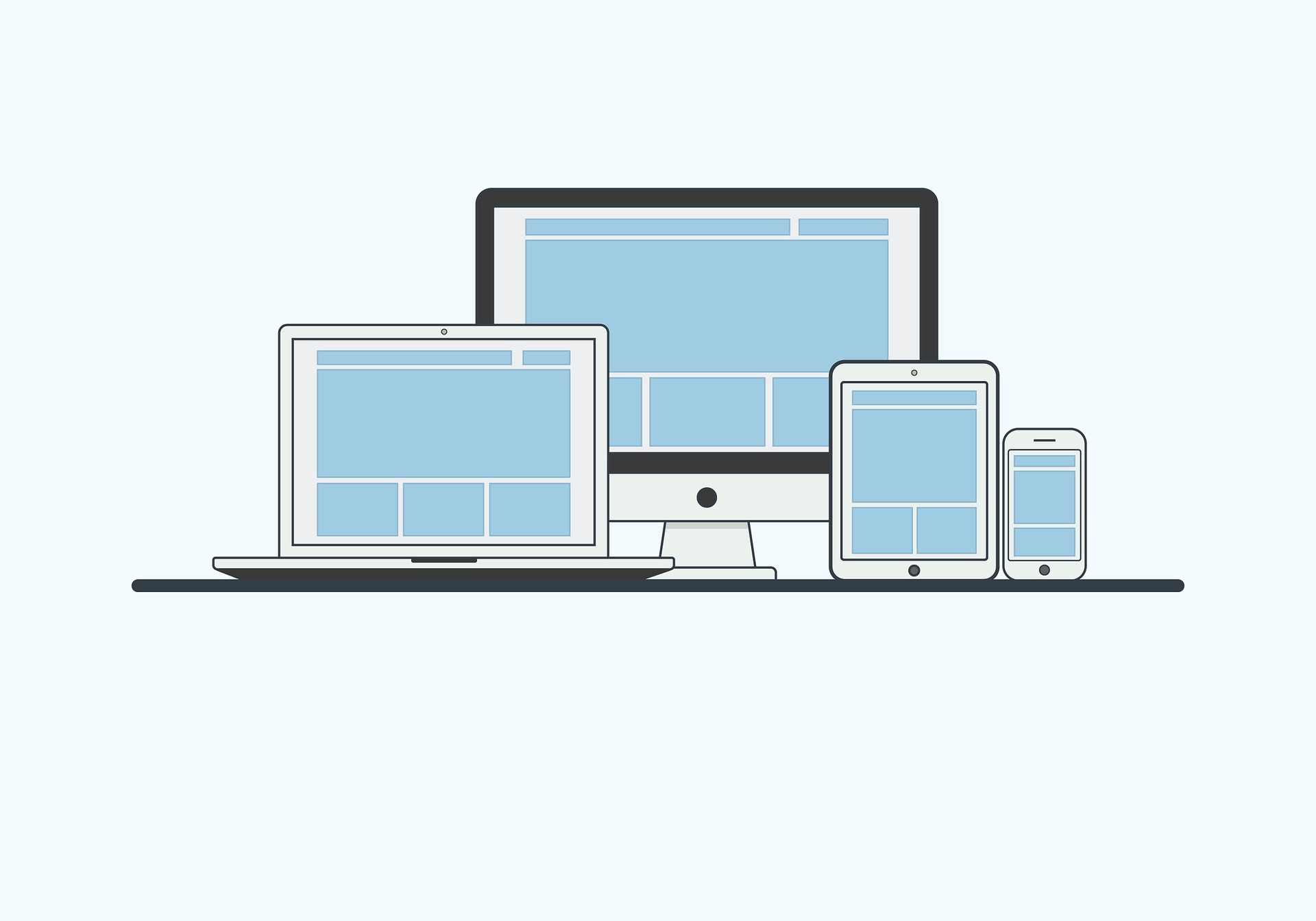

コメント